Wie deaktiviere ich die TrackPoint-Maustaste auf einem Dell-Laptop?

Abhängig von Ihren Aktivitäten und der Empfindlichkeitsstufe kann eine TrackPoint-Maustaste sehr hilfreich oder sehr irritierend sein. Wie deaktivierst du es, wenn es ständig Probleme verursacht? Der heutige SuperUser-Q & A-Post hat Antworten auf die Frage eines frustrierten Lesers.
Die heutige Frage-Antwort-Sitzung kommt dank SuperUser zustande - einer Unterteilung von Stack Exchange, einer Community-gesteuerten Gruppierung von Q & A-Websites.
Foto mit freundlicher Genehmigung von blaughw (SuperUser).
Die Frage
SuperUser-Leser Lucas Kauffman möchte wissen, ob es eine Möglichkeit gibt, den TrackPoint-Mausknopf in Windows auf seinem Dell-Laptop zu deaktivieren:
Ich bin wirklich genervt von meinem Dell-Laptop . Wenn ich tippe, springt der Cursor manchmal, weil die TrackPoint-Maustaste auf der Tastatur (die Mausbewegung zwischen den Tasten G , H und B ) kann anscheinend zum Klicken verwendet werden. Gibt es eine Möglichkeit, es innerhalb von Windows zu deaktivieren?
Gibt es eine einfache Möglichkeit für Lucas, die TrackPoint-Funktion auf seinem Dell Laptop zu deaktivieren?
Die Antwort
SuperUser Mitwirkende Flyk und blaugh haben die Antwort für uns. Zuerst, Flyk:
In der Dell TouchPad-Treiber-Software gibt es eine Option zum Deaktivieren des TrackPoint und TouchPad. Sie sollten wie folgt zur TouchPad-Software gelangen:
Start> Einstellungen> Systemsteuerung> Maus> Dell TouchPad> Geräteauswahl> Zeige-Stick> Deaktivieren
Gefolgt von der Antwort von blaugh:
So lange Da die Dell Treiber installiert sind, gibt es einen Hotkey für den TrackPoint und TouchPad, der die verfügbaren Einstellungen umschaltet. Beim Latitude E7440-Modell wird der Hotkey durch Drücken von Fn + F5 (hier gezeigt) aufgerufen:
Dadurch wird TrackPoint ausgeschaltet, TouchPad deaktiviert, beide deaktiviert oder beides mit einer Bildschirmgrafik, die die Einstellung anzeigt.
Haben Sie etwas zur Erklärung hinzuzufügen? Ton in den Kommentaren ab. Möchten Sie mehr Antworten von anderen technisch versierten Stack Exchange Benutzern lesen? Sehen Sie sich den vollständigen Diskussionsfaden hier an.

So sichern, zurücksetzen oder wiederherstellen Sie Ihr iPhone, iPad oder iPod
Haben Sie ein iPhone, das Sie zurücksetzen oder wiederherstellen müssen? Müssen Sie einen Werksreset durchführen und alles löschen oder müssen Sie nur bestimmte Einstellungen zurücksetzen, weil das Telefon reagiert?Oder musst du dein iPhone aus einem iTunes Backup oder aus iCloud wiederherstellen? Viell

So vergrößern Sie Textgröße und Helligkeit auf der Apple Watch
Wir kennen alle winzigen Text auf unseren Smartphones, Tablets und Smartwatches; Wenn dein Sehvermögen schlecht ist, dann fühlen wir deinen Schmerz. Mit der Apple Watch können Sie die Textgröße und -helligkeit leicht erhöhen, um sie lesbarer zu machen. Die Verwendung der Apple Watch birgt bereits einige einzigartige Herausforderungen.
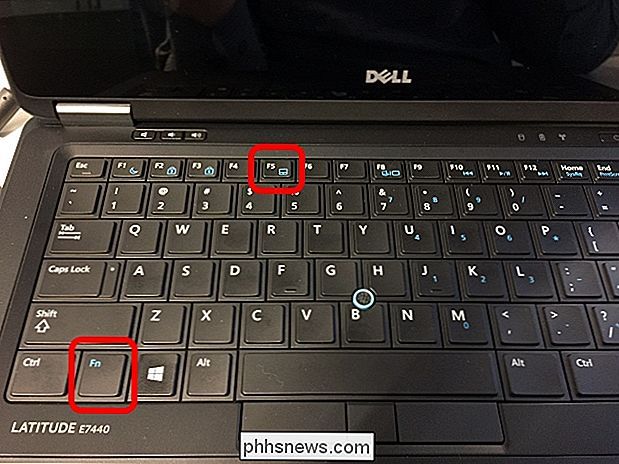

![Sie werden zum WinX DVD Ripper Giveaway & Oster-Geschenkpaket eingeladen, zeitlich begrenzt! [Gesponsert]](http://phhsnews.com/img/how-to-2018/you-are-invited-to-winx-dvd-ripper-giveaway-easter-gift-pack-time-limited.jpg)

